【摘要】:1)程序的自动装载运行要在AutoCAD系统每次启动时自动装载LISP程序,可以按如下方法进行:将常用的AutoLISP程序库放在acad.lsp文件中,就可以自动装入。图5-14加载、卸载应用程序界面然后按提示选择需要的源程序调入即可。若装载应用程序无语法错误,则返回装载应用程序成功的信息。图5-15启动组添加应用程序界面通过以上设置后,每次启动CAD时,系统自动加载用户定义的应用程序,如gps.lsp,这样就可以直接应用了。

1)程序的自动装载运行
要在AutoCAD系统每次启动时自动装载LISP程序,可以按如下方法进行:
(1)将常用的AutoLISP程序库放在acad.lsp文件中,就可以自动装入。
(2)在“acad.mnl”文件中可以直接定义所需的AutoLISP函数,或者用LOAD函数从其他文件装入。例如在″acad.lsp″或″acad.mnl″文件中有下述内容:
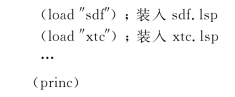
如果上述sdf.lsp、xtc.lsp文件在搜索的路径内,在启动CAD后就可以装入并使用它们。
2)在命令行运行
如果程序″GPS.lsp″编辑好后存放在″c:\mylisp″目录中,则在命令行键入:
![]()
即可调入编好的源程序,若无错误,则提示行会显示:c:GPS;然后键入″PGS″新命令名即可运行。
3)通过菜单调入运行(www.daowen.com)
通过菜单调入运行步骤如下:
(1)在命令行键入″appload″命令,出现装载应用的对话框,如图5-14所示。
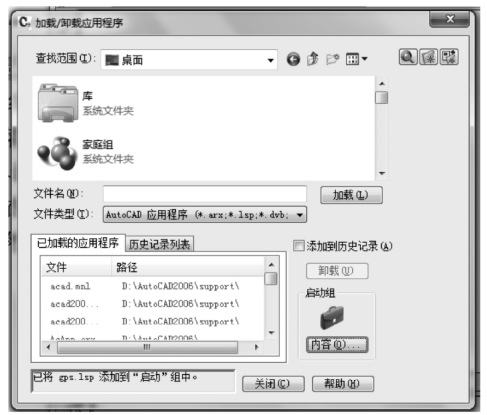
图5-14 加载、卸载应用程序界面
(2)然后按提示选择需要的源程序调入即可。若装载应用程序无语法错误,则返回装载应用程序成功的信息。关闭对话框后,键入新命令名后就可以运行了。
(3)若希望每次启动时自动加载某应用程序,图5-14中点击启动组的“内容”按钮,进入启动组界面,如图5-15所示。
(4)选择要加载的应用程序,如gps.lsp,点击“添加”按钮即可。
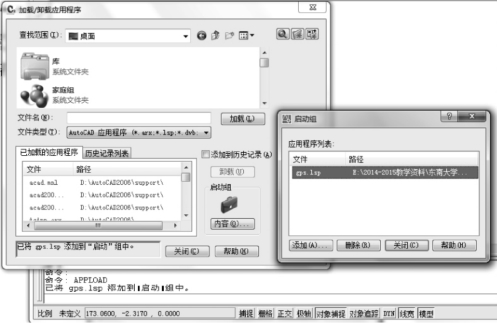
图5-15 启动组添加应用程序界面
通过以上设置后,每次启动CAD时,系统自动加载用户定义的应用程序,如gps.lsp,这样就可以直接应用了。
免责声明:以上内容源自网络,版权归原作者所有,如有侵犯您的原创版权请告知,我们将尽快删除相关内容。
有关数字测图技术的文章








